如何启用远程桌面控制功能来控制win10家庭版
来源:系统家园
时间:2024-01-21 23:05:57 358浏览 收藏
本篇文章向大家介绍《如何启用远程桌面控制功能来控制win10家庭版》,主要包括,具有一定的参考价值,需要的朋友可以参考一下。
关于如何通过win10家庭版远程连接他人的计算机,我们需要先使对方计算机在本地启用远程桌面,然后在我们自己的win10家庭版计算机上启动远程桌面连接应用程序,输入对方计算机的IP地址、用户名及密码进行远程连接。
win10家庭版怎么被远程桌面控制:
1、在对方计算机上按下“Windows + R”键,键入“sysdm.cpl”并点击“确定”以打开系统属性窗口。
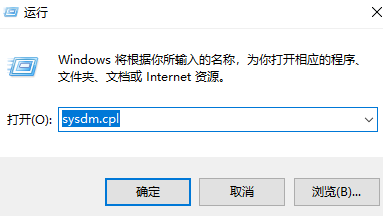
2、切换至远程选项卡,在远程桌面部分勾选“允许远程连接到此计算机”,然后点击“确定”。
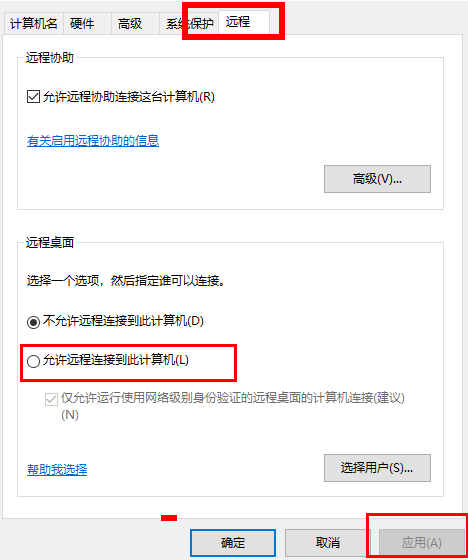
注:请务必确认勾选该复选框,否则可能导致远程连接出现错误,出现远程桌面找不到计算机的问题。
3、在win10家庭版计算机上按下“Windows + R”键,然后输入“mstsc”以启动远程桌面连接。
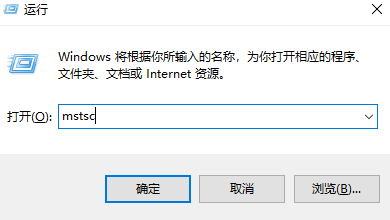
4、接下来输入远程计算机的IP地址,随后依据提示依次输入用户名和密码即可实现对您朋友的计算机进行远程连接。
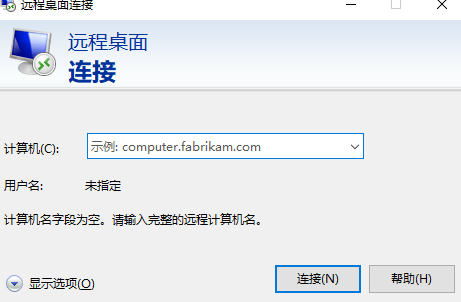
好了,本文到此结束,带大家了解了《如何启用远程桌面控制功能来控制win10家庭版》,希望本文对你有所帮助!关注golang学习网公众号,给大家分享更多文章知识!
声明:本文转载于:系统家园 如有侵犯,请联系study_golang@163.com删除
相关阅读
更多>
-
501 收藏
-
501 收藏
-
501 收藏
-
501 收藏
-
501 收藏
最新阅读
更多>
-
141 收藏
-
355 收藏
-
270 收藏
-
332 收藏
-
439 收藏
-
409 收藏
-
157 收藏
-
354 收藏
-
378 收藏
-
479 收藏
-
304 收藏
-
474 收藏
课程推荐
更多>
-

- 前端进阶之JavaScript设计模式
- 设计模式是开发人员在软件开发过程中面临一般问题时的解决方案,代表了最佳的实践。本课程的主打内容包括JS常见设计模式以及具体应用场景,打造一站式知识长龙服务,适合有JS基础的同学学习。
- 立即学习 543次学习
-

- GO语言核心编程课程
- 本课程采用真实案例,全面具体可落地,从理论到实践,一步一步将GO核心编程技术、编程思想、底层实现融会贯通,使学习者贴近时代脉搏,做IT互联网时代的弄潮儿。
- 立即学习 516次学习
-

- 简单聊聊mysql8与网络通信
- 如有问题加微信:Le-studyg;在课程中,我们将首先介绍MySQL8的新特性,包括性能优化、安全增强、新数据类型等,帮助学生快速熟悉MySQL8的最新功能。接着,我们将深入解析MySQL的网络通信机制,包括协议、连接管理、数据传输等,让
- 立即学习 500次学习
-

- JavaScript正则表达式基础与实战
- 在任何一门编程语言中,正则表达式,都是一项重要的知识,它提供了高效的字符串匹配与捕获机制,可以极大的简化程序设计。
- 立即学习 487次学习
-

- 从零制作响应式网站—Grid布局
- 本系列教程将展示从零制作一个假想的网络科技公司官网,分为导航,轮播,关于我们,成功案例,服务流程,团队介绍,数据部分,公司动态,底部信息等内容区块。网站整体采用CSSGrid布局,支持响应式,有流畅过渡和展现动画。
- 立即学习 485次学习
